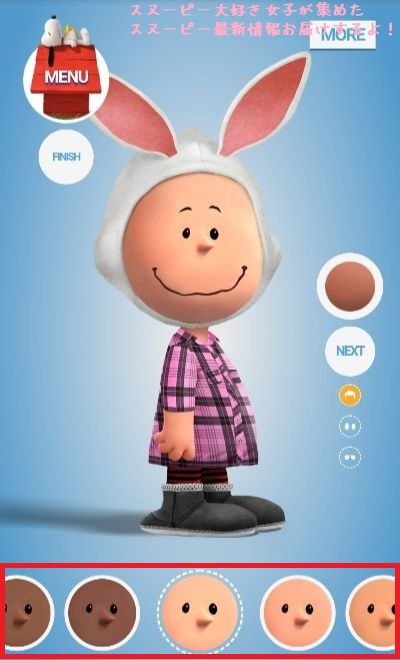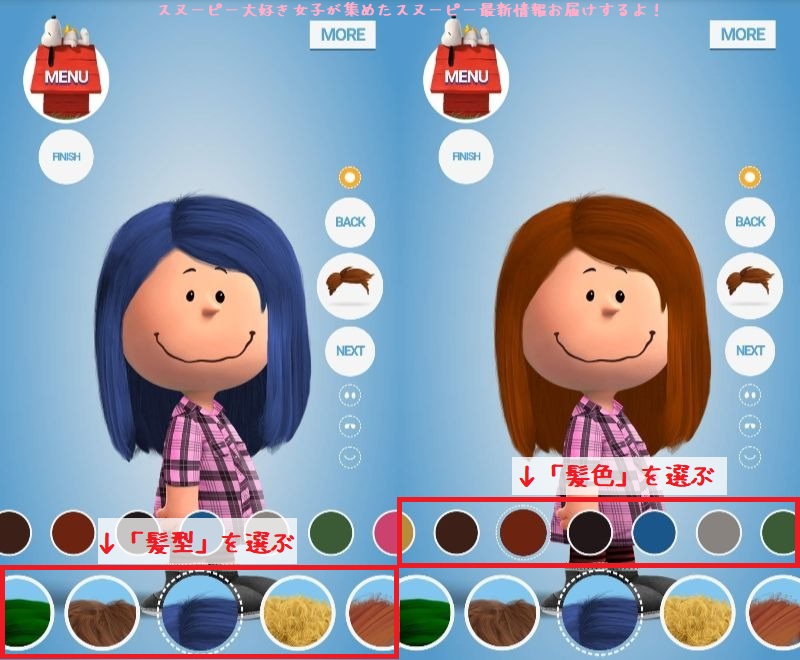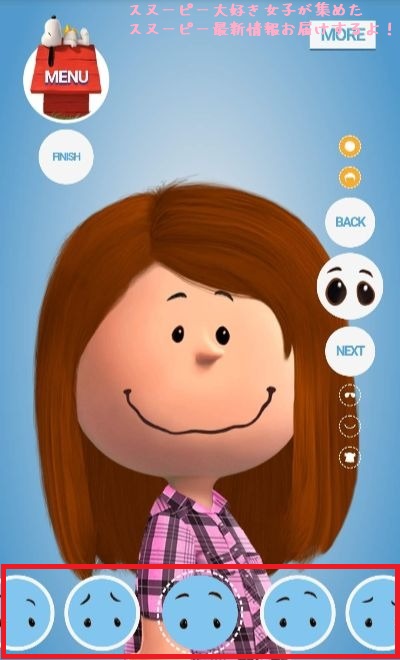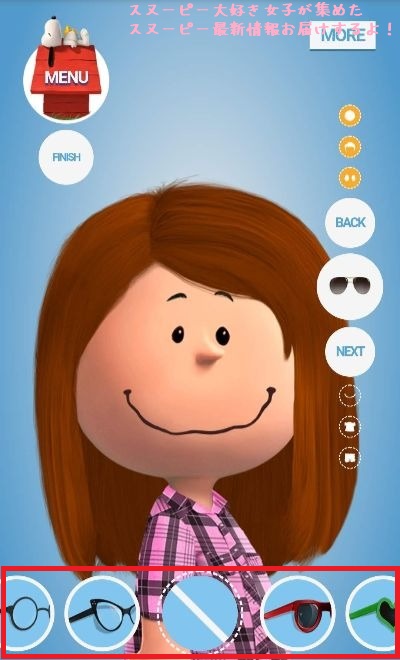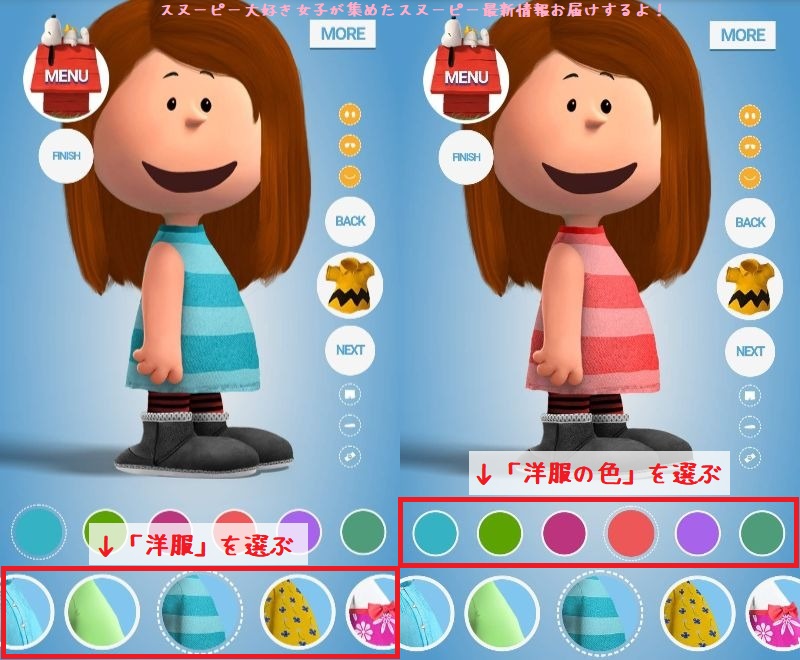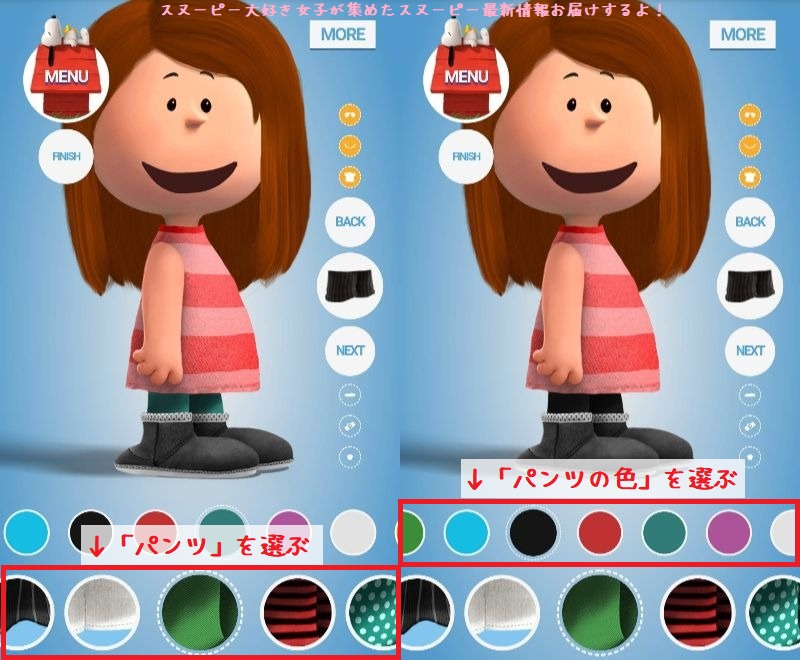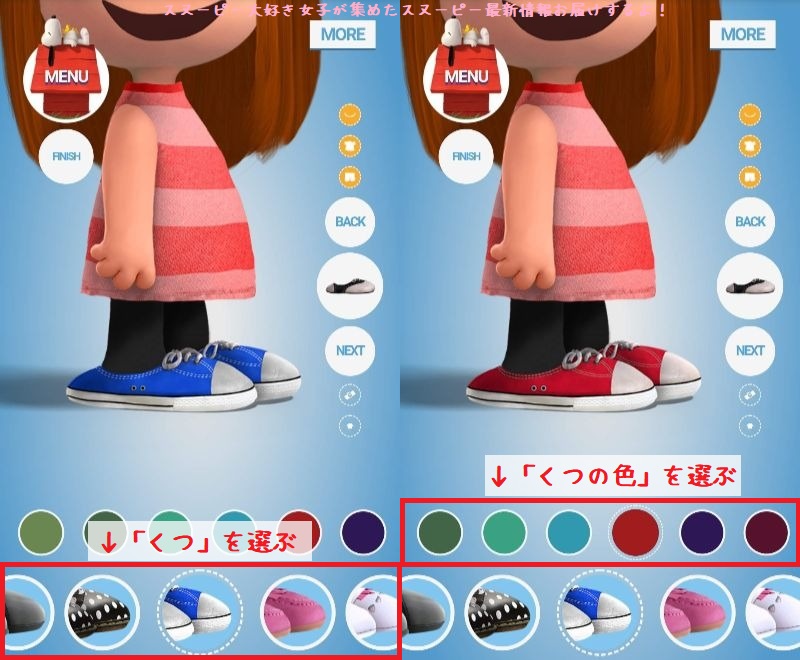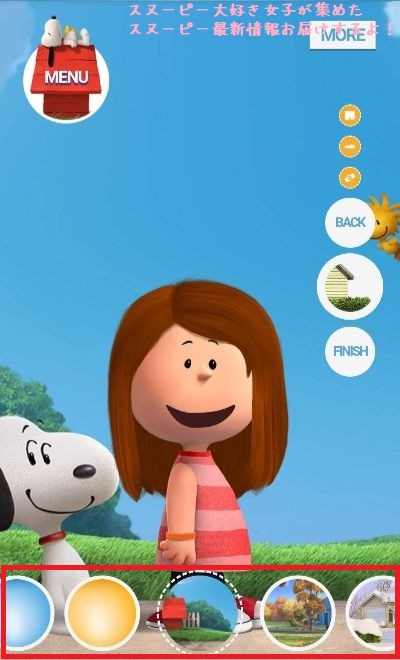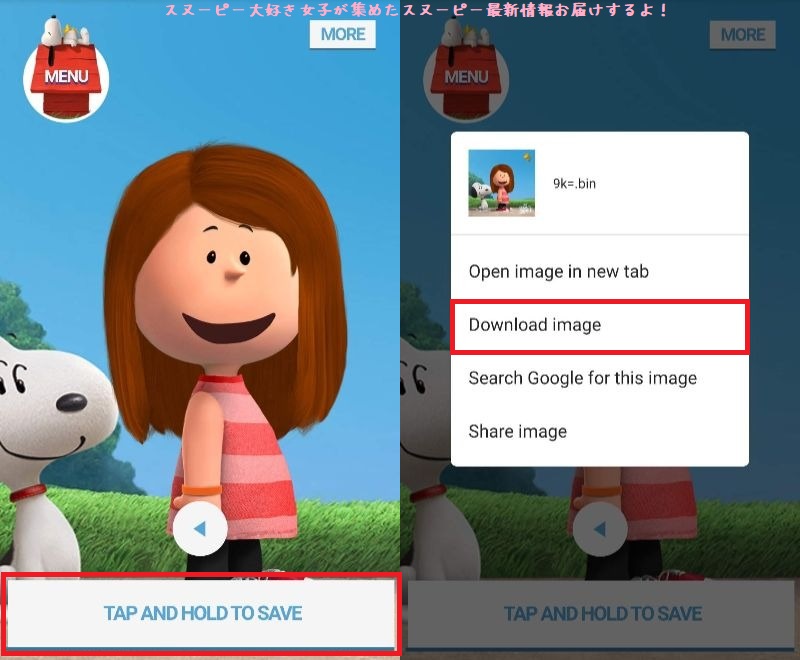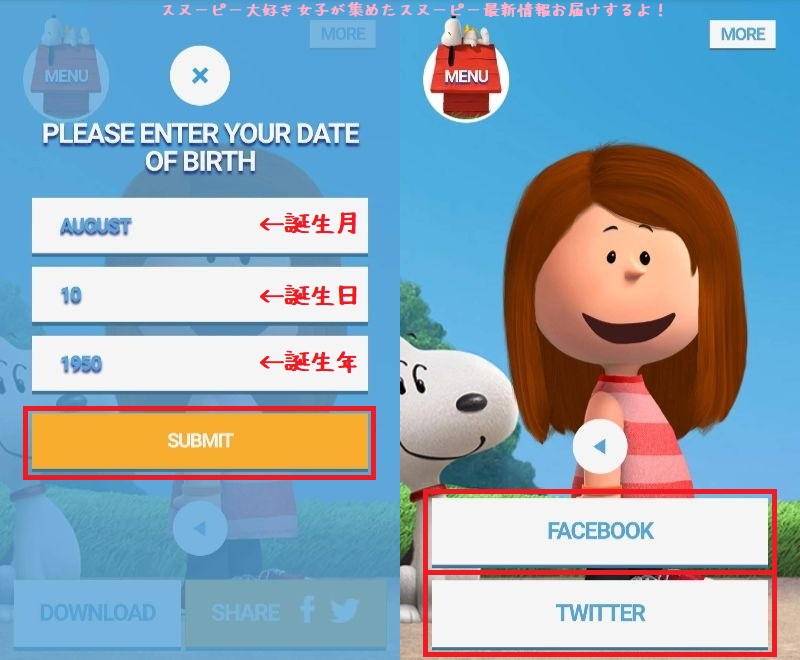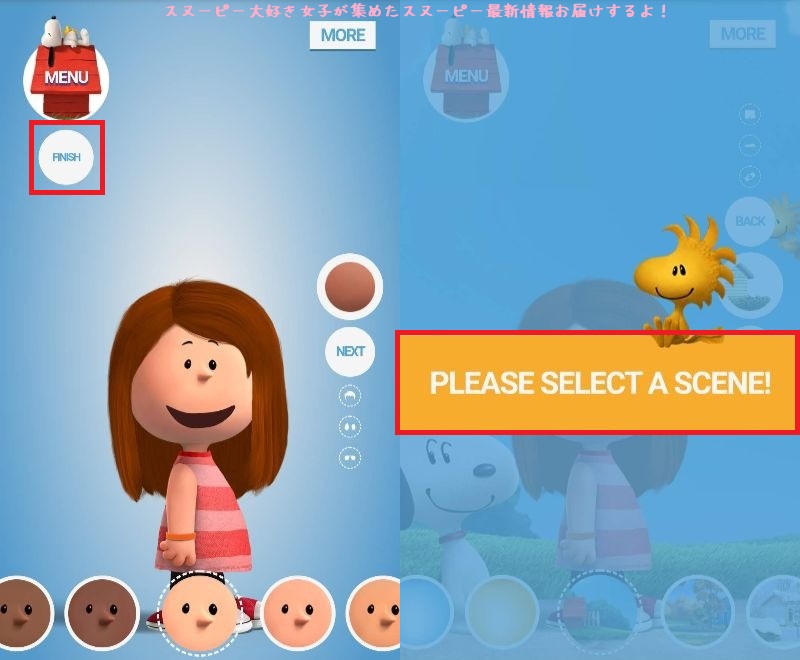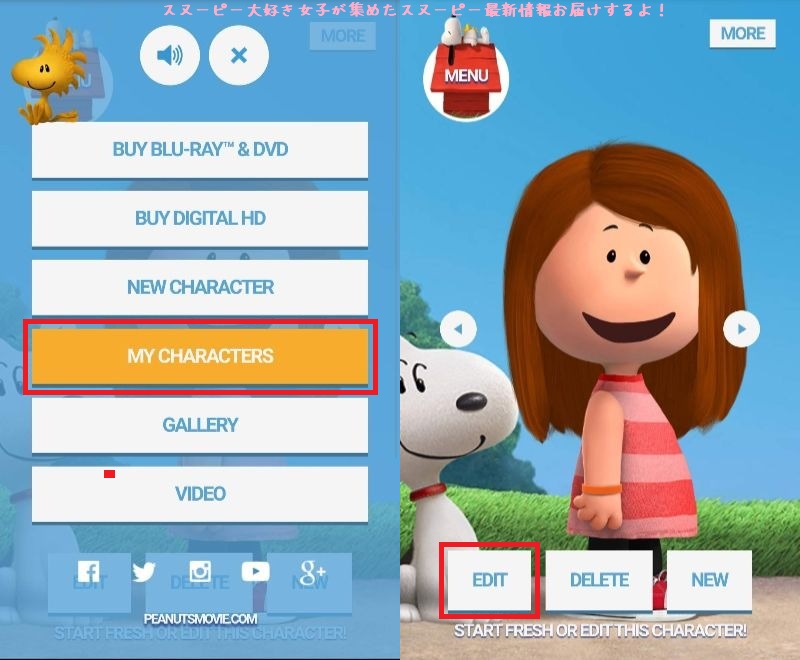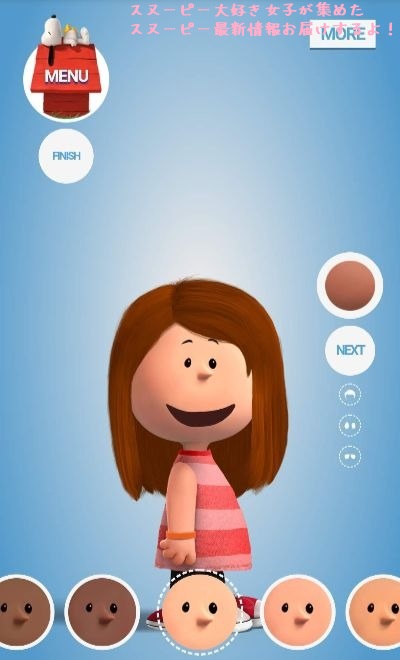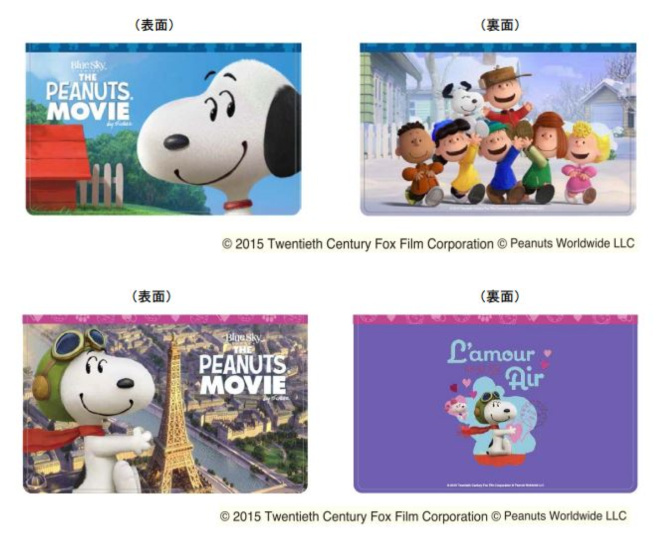スヌーピーたちピーナッツギャングを元に、自分のオリジナル似顔絵キャラクターを作れるサイトがあるよ♪
性別から始まって、肌の色や髪、目、口など、顔のパーツを選んで、新しいピーナッツキャラクターの出来上がり!服装や靴、アクセサリーも好きなものに変えて、自分だけのオリジナルPEANUTSアバターが簡単に作成できるの。
もちろん、作った自分のキャラクターの隣には、大好きなスヌーピーもいるからね(●)´`・)背景もピーナッツ仕様で雰囲気がでるから、とっておきの1枚になるよ。
「チャーリー・ブラウンは、いつもスヌーピーの隣にいて、いつもスヌーピーと画像に写ってていいなぁ・・・。」って、ららは思ってたの。ついにスヌーピーの飼い主の座を奪っちゃったw。
ピーナッツのオリジナル似顔絵キャラクターを作れるサイトは、スヌーピーたちPEANUTSの母国アメリカに合わせて英語。なので、この記事では「日本語解説付き」で、自分だけのピーナッツ似顔絵アイコンの作り方をまとめたよ。
「いいなぁ、あたしもピーナッツキャラクターのアイコン作って、スヌーピーと一緒に写りたい!」というスヌーピーファンは、ぜひやってみてね。
映画「I LOVE スヌーピー」公開記念☆スヌーピーがいるPEANUTS似顔絵メーカーPR動画はこちら!
パーツを選んで自分のPEANUTSキャラクターが作れる似顔絵メーカー♪
好きなパーツを選んで自分の似顔絵やアバターを作れるサイトがよくあるよね。
なんと!このたび!!スヌーピーたちピーナッツキャラクターを元にした「PEANUTS似顔絵メーカー」が公開されたよ♪
ピーナッツにでてくるキャラクターのパーツを選んで、自分の似顔絵画像が作れるの(≧▽≦)まるでPEANUTSの世界にいるかのよう(*´ω`*)あは~✿
しかもね、このスヌーピーの似顔絵メーカーは、2015年12月の映画「I LOVE スヌーピー」公開記念にできたページ。なので、ピーナッツキャラクターのパーツも、スヌーピーの映画と同じ3D仕様でリアリティのあるアイコンができるんだよ☆
まさか大好きなスヌーピーと一緒に、スクリーンに写れるとは思ってなかった(*´ω`*)だから、しあわせ。。。♡ららはスヌーピーとの夢の共演が嬉しくて、このブログやTwitterやFacebookなどSNSのプロフィール画像に使ってるよー!
スヌーピーの似顔絵メーカーで作ったアイコン画像は、スマホやタブレット、パソコンに、そのまま無料ダウンロード保存できるよ。ぜひやってみてね!
日本語解説付き!スヌーピーの似顔絵メーカーの使い方。
スヌーピーの似顔絵メーカーは、元々スヌーピーの母国アメリカのサイトだから、全部英語だよ。
でも大丈夫。アイコンのパーツはイラストになってるから、パッと見で判断できるし、ボタンを押すだけで選択できる。あと英語が苦手なスヌーピーファンのために、日本語訳をつけたスクショも用意したから安心してね。
まずは「スヌーピーの似顔絵メーカー」サイトを開いて、「NEW」をクリック♪
スヌーピーの似顔絵メーカー、ステップ1.
左側「スヌーピーのアイコン」を作るか、右側「ピーナッツのアイコン」を作るか、キャラクターの種類を選ぶところからスタート。
今回はまず、自分のキャラクターアイコンを作りたいから、右側の男の子「ピーナッツ(PEANUTIZE)」をタップしてね。
性別はこれから選択するから、女の子のキャラクターにしたいスヌーピーファンも、男の子側をタップしてね。
スヌーピーの似顔絵メーカー、ステップ2.
男子(BOY)か、女子(GIRL)か、キャラクターアイコンの「性別」をクリックして選ぶよ。
スヌーピーの似顔絵メーカー、ステップ3.
次は、キャラクターアイコンの「肌の色(SKIN)」を決めるよ。
キャラクターの下の目や鼻の丸いアイコンをタップすると、きれいな色白から健康的な肌色、こんがり日焼けまで、肌の色を変えれる。もちろん、フランクリンが好き、フランクリンくらい色黒なら、黒人レベルにもできるからね。
スヌーピーの似顔絵メーカー、ステップ4.
キャラクターアイコンの「髪(HAIR)」を選ぶよ。
髪型は、スヌーピーの似顔絵メーカー画面の一番下にあるい丸いアイコンをタップ!(参照:画像・左側)
髪色(ヘアカラー)は、スヌーピーの似顔絵メーカー画面下、髪型の上の丸いアイコンをタップして、好きな髪色を選ぶよ。(参照:画像・右側)
スヌーピーの似顔絵メーカー、ステップ5.
キャラクターアイコンの「目(EYES)」を決めるよ。目は、「目元とまゆ毛」のセットね。
笑ったり、悩んだり、キャラクターの表情が変わってくるから、重要なポイントだよね。
スヌーピーの似顔絵メーカー、ステップ6.
キャラクターアイコンの「めがね(GLASSES)」を決めるよ。
眼鏡の種類には、サングラスも用意されてるよ。ただ、JOE COOLスヌーピーの丸いサングラスはないんだよね。スヌーピーファンのために、丸いサングラスがあれば、ジョークールとお揃いにもできたのに、残念だわ。
ららは、メガネをかけてないから、変更なしでそのままにしてるよ。
スヌーピーの似顔絵メーカー、ステップ7.
キャラクターアイコンの「口(MOUTH)」を選ぶよ。
怒ったり、叫んだり、口の角度や歯の見え方で、キャラクターの顔が全然違って見えるから気を付けてね。
スヌーピーの似顔絵メーカー、ステップ8.
キャラクターアイコンの「服装(SHIRT)」を決めよう。
スヌーピーの似顔絵メーカーでは、キャラクターアイコンの洋服の形や色も変えれるんだよ。
ワンピースやダウンジャケットなど好きな服装に着替えれるよ。チャーリー・ブラウンの黄色いシャツも用意されてあるの。キッズファッションでおしゃれにしたいよね♪
夏服や冬服など、種類豊富揃えられてるから、いろいろ着せ替えてみてね。洋服は画面下にある丸いアイコン、下段が洋服の種類(参照:画像・左側)、上段が洋服の色(参照:画像・右側)を選べるよ。
スヌーピーの似顔絵メーカー、ステップ9.
キャラクターアイコンの「パンツ(PANTS)」を選ぶよ。
パンツは、ズボンやスカート、タイツなど、下(足)の服装全般のこと。間違っても下着じゃないからね。
上下で洋服の組み合わせが、おしゃれの重要なポイントになるね。
髪型や服装と同じように、画面の下にある丸いアイコンで、ズボンやスカートのスタイルを変更できるよ。
下段でパンツの種類(参照:画像・左側)を選んで、上段でパンツの色(参照:画像・右側)を決めれるの。
スヌーピーの似顔絵メーカー、ステップ10.
キャラクターアイコンの「くつ(SHOES)」を決めるよ。
シンプルなスニーカーや小さいお花のついたかわいい靴など、たくさんあるよ。ただ、サンダルは用意されてないんだよね。冬靴はあるのになぁ。
スヌーピーはサーフィンをするし、ピーナッツキャラクターで海辺で砂遊びすることもあるんだから、ビーチサンダルとかもほしいよね。
画面下の丸いアイコンで、靴の種類(参照:画像・左側)や靴の色(参照:画像・右側)を選んでね。
スヌーピーの似顔絵メーカー、ステップ11.
キャラクターアイコンの「アクセサリー(ACCESSORIES)」を選ぶよ。
アクセサリーには、ブレスレットや時計なども含まれるよ。ワンポイントになる小物で、おしゃれなキャラクターアイコンができるね。
スヌーピーの似顔絵メーカー、ステップ12.
最後にキャラクターアイコンの「背景デザイン(SCENE)」を選ぶよ。
映画「I LOVE スヌーピー」のワンシーンもあれば、背景なしのシンプルなデザインもあるよ。
ららは、スヌーピーと自分のキャラクターアイコンが隣にいるチャーリー・ブラウン宅の庭が好き。スヌーピーと一緒に写れるし、スヌーピーの赤い犬小屋があって世界観が好き。あとは、ぎっしり敷き詰められた落ち葉が秋っぽさを出してる絵柄も好き。
背景デザインによっては、スヌーピーが端っこにいてプロフィール画像にしたとき一緒に写れないから気を付けてね。
背景デザイン(シーン)が決まったら、「FINISH(終わり)」をタップするよ。
スヌーピーの似顔絵メーカーは、無料ダウンロードや簡単シェアできるよ。
左側「ダウンロード」、右側「シェア」のボタンをタップして、できあがり!
ダウンロードは、下にでてくる「TAP AND HOLD TO SAVE」を長押しするよ。(参照:画像・左側)
項目がでてきたら「Download imege(画像をダウンロード)」をタップして終了♪
スヌーピーの似顔絵メーカーで作ったプロフィール画像が端末にダウンロードできてるよ。
ちなみに、パソコンでダウンロードする場合は、長方形の壁紙Ver.と、正方形のプロフィール画像Ver.の2種類あるよ。
- 長方形、壁紙Ver.のサイズは、1920×1080。(参照:画像・左側)
- 正方形、プロフVer.のサイズは、1200×1200。(参照:画像・右側)
ただ、残念なことに、長方形の壁紙Ver.は、パソコン限定でダウンロード。スマホは、プロフィール画像のみになってるよ。
SNSでシェアするときは、最初にあなたの生年月日を入力するよ。
上から順番に、誕生月、誕生日、生まれ年を入れたら「SUBMIT」をタップしてね。
あとは2回目以降からは、FACEBOOKとTWITTERですぐにシェアできるようになるよ。
念のため、スヌーピーの似顔絵メーカーに今回作ったキャラクターアイコンの設定を保存しておこう。
- 「髪の色を変えたいな。」
- 「夏服から冬服に服装を変えたい!」
というように、部分的に変更したいとき、キャラクターアイコンの元データが残ってると、変えたい部分だけ変えれるから。逆にデータがないと、初めから順番にやり直さなきゃいけないから面倒だよ。
ダウンロード画面やシェア画面で、「◀」ボタンを押すと。キャラクターアイコンの選択画面に戻るよ。
そしたら、左上の「FINISH」をタップ。
で、「PLEASE SELECT A SCENE!」と表示されたらOK。「シーン(背景デザイン)を選択してください。」だから、意味的には違うけど大丈夫。
左上のスヌーピーが犬小屋で寝てる「MENU」をタップすると、6つの項目がでてくるよ。
「MY CHARACTERS(マイキャラクターズ)」をタップ。
すると、自分で作ったキャラクターアイコンが表示されるの。「EDIT(編集)」をタップすると、キャラクターアイコンの設定画面を開けるよ。
保存したキャラクターアイコンが表示されるよね。
変更しないパーツは、「NEXT」で飛ばして、変更するパーツだけ新しくできるよ。
スヌーピーの似顔絵メーカーは、無料で何回でも作れるからぜひやってみてね。